原标题:"新生福利 | 寝室专属WiFi设置"关于路由器设置教程分享。 - 来源:WiFi之家网 - 编辑:小元。这里是最酷最帅的网办~小鲜肉们好,报道第二天,听了将近两天的新生入学教育讲"
原标题:"新生福利 | 寝室专属WiFi设置"关于路由器设置教程分享。 - 来源:【WiFi之家网】 - 编辑:小元。
这里是zui酷zui帅的网办~
 小鲜肉们好,报道第二天,听了将近两天的新生入学教育讲座,是不是只想躺在床上,连上WiFi,美滋滋的刷一刷pyq,空间微博,搓一把炉石,打一把紧张刺激的王者荣耀呢?
小鲜肉们好,报道第二天,听了将近两天的新生入学教育讲座,是不是只想躺在床上,连上WiFi,美滋滋的刷一刷pyq,空间微博,搓一把炉石,打一把紧张刺激的王者荣耀呢?
今天为大家带来的就是路由器设置连接教程
01
将网线连到路由器的WAN口,就是上图蓝色的那个口(一般WAN口会与其它接入口颜色不同且有文字说明)
02
用你的电脑或者手机连上该WiFi,如果不清楚WiFi名字,请看路由器底部,有路由器名字
连上WiFi后,打开网页,也许能自动弹出管理员界面,若没有弹出,如果路由器的品牌是TP-Link,请输入网址tplogin.cn进入管理员界面(如图)。
其他路由器品牌的在说明书上可以找到进入管理员界面的网址,输入网址进入界面即可。
 (提示:此时的密码是管理员密码,不是WiFi密码,只需要管理WiFi的同学记住就可以啦。)
(提示:此时的密码是管理员密码,不是WiFi密码,只需要管理WiFi的同学记住就可以啦。)
03
设置完管理员密码以后就是设置WiFi的各类参数
 因为我之前设置过,所以是从设置中找的,新开始设置的话,将上网方式改为固定ip地址,后面的参数能从“国际关系学院校园迎新网”中个人信息里查到,
因为我之前设置过,所以是从设置中找的,新开始设置的话,将上网方式改为固定ip地址,后面的参数能从“国际关系学院校园迎新网”中个人信息里查到,
然后点击确定,之后就是设置WiFi名字和密码,建议名字改个比较好认的。
(使用自己的姓名和高考考生号以及身份证号可进入迎新系统查询自己的ip地址DNS等参数。)
04
设置完以后重新连接WiFi,随便打开一个网页,会弹出登录界面(和校园无线网相同),账号和密码都是学号,输入之后,点击“连接”即可。

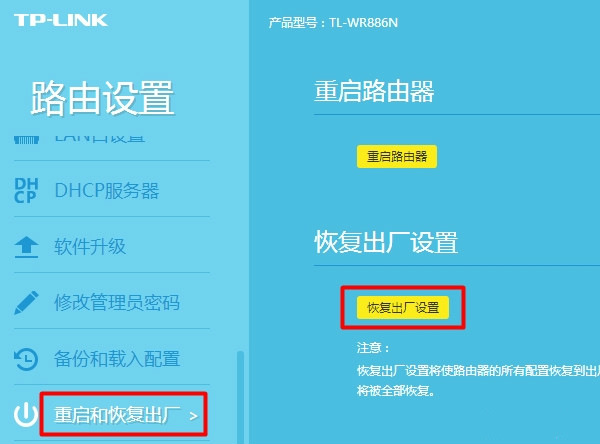

评论